Не удается запустить приложение Microsoft Office Outlook: исправление ошибки

К сожалению, но использование Microsoft Office Outlook не всегда происходит без эксцессов. Например, иногда при попытке воспользоваться этим инструментом возникает сообщение о сбое.
Ошибка может проявляться совершенно разными сообщениями. Но, чаще всего, она выглядит следующим образом: не удается запустить приложение Microsoft Office Outlook.
При этом, совершенно не важно, какая версия данного ПО используется пользователем – 2007 или 2010: ситуация схожая.
Естественно, проблему хочется решить. К счастью, методика существует – осталось только ею воспользоваться.
Методика исправления: наиболее простой вариант
Итак, если на экране каждый раз начинает появляться окошко, в котором написано «невозможно запустить Microsoft Outlook», то рекомендуется опробовать первоначально следующий способ:
- Используя кнопочку «Пуск», выполнить переход в «Панель управления»;
- Дальше следует в верхнем правом углу экрана выбрать вариант крупных значков. И перейти в раздел «Почта»;
- Из предложенного списка кликнуть на «файлы данных»;
- Просмотреть предложенные элементы. Найти файл, который используется именно сейчас. Нажать на «открыть расположение файла»;
- Используя ПКМ на его названии, вызвать допменю. В нем – перейти в «Свойства».
Остается только убрать атрибут «Только чтение», сохранить выполненные изменения и проверить результат.
Альтернативные методы решения
Если приложение все равно не хочет открываться, то предлагается опробовать альтернативы выше описанной инструкции:
- Выполнить путешествие по адресу: C:\Users\ваше_имя_пользователя\AppData\Roaming\Microsoft\Outlook, если на компе стоит Виндовс версии выше XP. Важно отметить, что папка «AppData» может быть скрытой. Поэтому изначально следует снять, хотя бы временно, этот атрибут;
- Если используется более старая XP, то следует пойти по иному пути: C:\Documents and Settings\имя_пользователя\Application Data\Microosft\Outlook;
- Найти в перечне элементов файл под названием profilename.xml. Его требуется просто удалить и проверить итог этого действия.
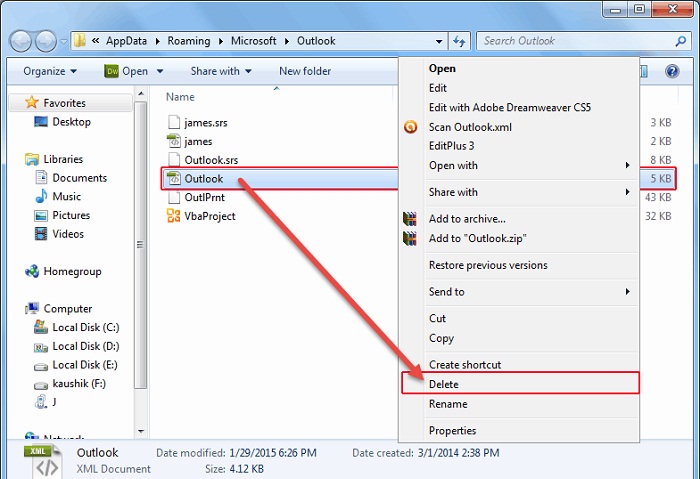
Если не помогло, то можно сделать таким образом:
- Вернуться во все туже папку, описанную в прошлом методе;
- Найти основной элемент приложения и кликнуть на нем ПКМ;
- Перейти в «Свойства»;
- Сделать замену версии на ту, которая работала стабильно до появления сбоя. Неприятность должна исчезнуть.
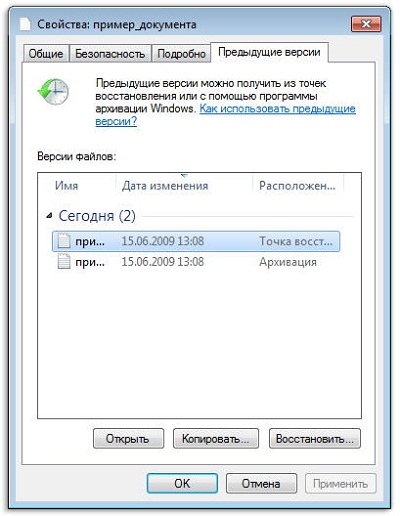
Ну и последняя альтернатива, способная дать положительный итог:
- Повторить первые три шага, описанные в самой первой инструкции нашего материала;
- Дальше нажать на «добавить». Обратить внимание на пункт «по умолчанию». В нем будет стоять новый файл – закрыть его;
- Активировать проблемное приложение;
- Осуществить переход в настройки учеток. В них – в «Файлы данных».
- Из списка выбрать тот, который работал до этого без проблем. Новый – просто удалить;
- Если система, по каким-либо причинам, не хочет реагировать на команду удаления, то следует обратить внимание на папки программы. В них найти название «Локальные файлы данных». Используя все туже ПКМ, найти требуемый приказ и воспользоваться им.
В конце остается только перезапустить ПО, чтобы продолжить беспроблемно им пользоваться. То есть, методик борьбы с подобной неприятностью достаточно много. И, как показывает практика, все они дают требуемый эффект с высокой долей вероятности. Остается только подобрать наиболее удобный. Или – перепробовать их все, в случае такой необходимости, так как иногда решению мешают какие-то индивидуальные настройки используемой операционки или определенные первопричины возникновения подобной ситуации.